Nástroj Item Import umožňuje rychlé, hromadné vytváření položek v databázi Cloud POS .
Toho lze využít v situacích, kdy například potřebujete přidat do systému položky, které nejsou dostupné prostřednictvím Supplier Integration Module , nebo pokud přecházíte na Cloud POS z jiné maloobchodní platformy a chcete zpřístupnit své stávající produktová data.
Poznámka: Nástroj Item Import by měl být používán opatrně. Jakékoli změny jsou trvalé a nelze je vrátit zpět.
Předpoklady
Vždy doporučujeme použít šablonu importu vygenerovanou v Cloud POS , protože obsahuje správná pole, která jsou pro import vyžadována. Šablona je také předem vyplněna odděleními a kategoriemi, značkami a sezónami, které již existují ve vaší skupině Cloud POS , takže můžete snadno vybrat tato pole pro každou položku, kterou chcete importovat.
Importy položek také doporučujeme zpracovávat v malých dávkách (tj. do 1000 položek), protože je tak lépe zvládnutelné řešit případné chyby, které se mohou objevit po nahrání dat do importu.
Generování šablony importu
1) Z hlavní nabídky v Backoffice Cloud POS přejděte na Create & Manage Items (Vytvořit a spravovat položky) a poté na Import Tools (Nástroje pro import) .
2) Pod nadpisem Import/Export položky klikněte na tlačítko Generovat prázdnou šablonu a poté kliknutím na Stáhnout soubor uložte soubor šablony do svého počítače. Formát souboru šablony je soubor Microsoft Excel (.xlsx).
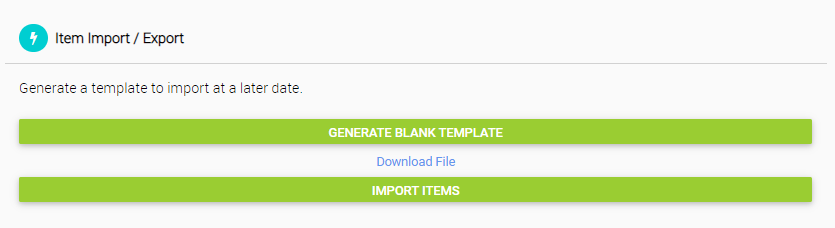
Pochopení šablony importu položky
V závislosti na typu položek, které vytváříte, jsou určitá pole v šabloně povinná a musí být vyplněna.
Chcete-li vytvořit standardní, serializované a neinventární položky, jsou povinná pole:
ItemLookupCode
Popis
Oddělení / Kategorie
Sazba daně
Dodavatel

Ve výše uvedeném příkladu by zde import vytvořil tři samostatné standardní položky.
Chcete-li vytvořit položky Matrix, pak kromě povinných polí uvedených výše jsou povinná pole:
Matrix ItemLookupCode (Matrix ILC)
Velikost
Barva
Pokud si nejste jisti, zda by vaše položky měly být součástí položky matice, přečtěte si související článek „Jak vytvořím položku matice?“

Ve výše uvedeném příkladu by import zde vytvořil tři standardní položky seskupené v rámci maticového nadřazeného SSTB.
Úplný popis / průvodce všemi poli šablony je k dispozici v tomto PDF: itemfields.pdf
Poznámka: Pokud název stylu není uveden, bude vyplněn z popisu.
I když bychom doporučovali zahrnout do šablony importu položek co nejvíce dat, všechna nepovinná pole mohou být v šabloně ponechána prázdná a záznamy budou nastaveny na výchozí hodnoty (jak je uvedeno v PDF pro pole položek).
Značky a roční období používají rozevírací seznam na základě značek a sezón, které již ve vaší skupině Cloud POS existují. Zadáním značky nebo sezóny, která ve vašem systému aktuálně neexistuje, však po dokončení importu vytvoříte novou značku / sezónu.
Šablony importu položek obsahují ověření dat, tj. maximální délku znaků a rozevírací výběr. Pokud data nejsou platná pro import, zobrazí se v Excelu chybová zpráva.
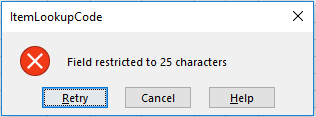
Až do šablony zadáte všechna potřebná data, uložte soubor do počítače – aby import fungoval, musí být formát souboru Excel.
Import šablony importu položky
Jakmile budete mít připravenou a zkontrolovanou šablonu importu položek, můžete nyní importovat data do systému Cloud POS .
1) Z hlavní nabídky v Backoffice Cloud POS přejděte na Create & Manage Items (Vytvořit a spravovat položky) a poté na Import Tools (Nástroje pro import) .
2) Pod nadpisem Import / Export položky klikněte na tlačítko Importovat položky :
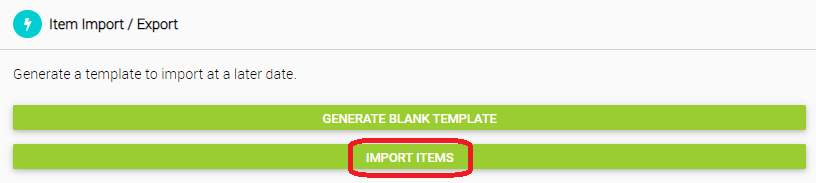
3) Klikněte na Procházet a vyhledejte a vyberte soubor z místního počítače:

4) Vyberte soubor a klikněte na Otevřít :
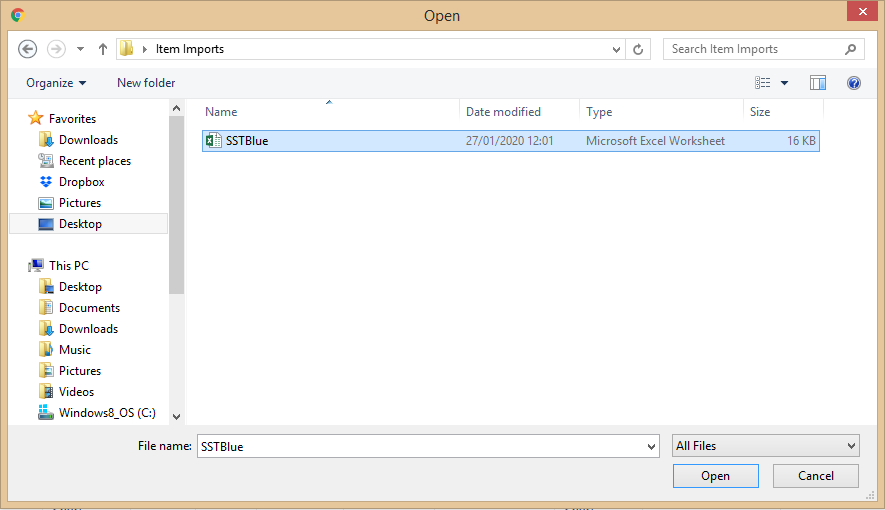
5) Klikněte na Nahrát :

6) Mřížka se nyní vyplní záznamy položek podle vaší šablony:
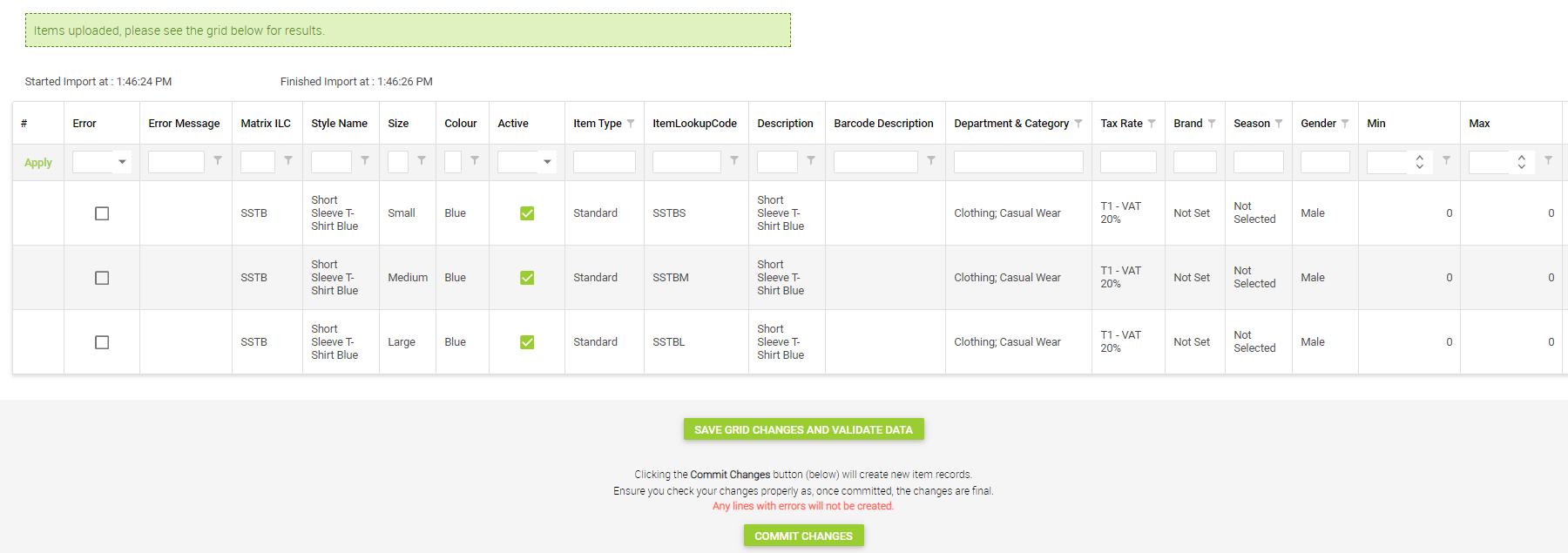
V případě problémů s daty budou záznamy označeny jako Chyba a ve sloupci Chybová zpráva bude uveden popis problému:
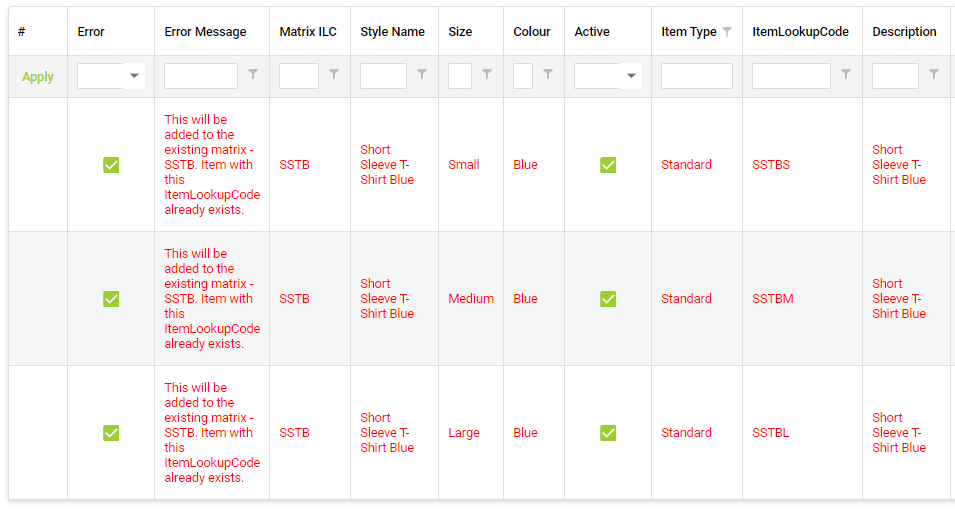
Pokud existují záznamy s chybami, tyto nebudou importovány a tyto řádky budou procesem importu přeskočeny. Systém kontroluje všechna neplatná data:
- Počet znaků v poli je větší než povolené maximum;
- ItemLookupCode se již používá;
- Čárový kód / Alias se již používá;
- Chybějící velikost / barva pro maticové položky;
- Oddělení / Kategorie ve vaší skupině Cloud POS neexistuje;
- Dodavatel ve vaší skupině Cloud POS neexistuje;
- Pokud zadáte Matrix ILC, který již existuje, pak všechny položky v importní šabloně, které používají stejnou Matrix ILC, budou přidány do existující matice, např. "Toto bude přidáno do existující matice - SSTB".
7) Pokud se vyskytnou chyby, můžete provést změny přímo v mřížce, abyste napravili případné problémy. Klikněte na pole, které chcete upravit, a zadejte nové informace.
Případně můžete šablonu upravit v aplikaci Excel a znovu ji nahrát podle výše uvedených kroků. Tím se nahradí data, která jste dříve nahráli v kroku 5.
8) Po provedení změn za účelem opravy případných chyb klikněte na tlačítko Uložit změny mřížky a ověřit data . Tím znovu ověříte informace v mřížce (tj. proveďte další kontrolu těchto dat, abyste se ujistili, že jsou pro import v pořádku). Tento krok můžete opakovat tolikrát, kolikrát potřebujete.
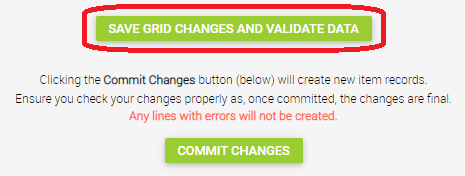
Ujistěte se, že jste všechny změny důkladně zkontrolovali, protože jakmile jsou změny potvrzeny, jsou konečné.
9) Až budete zcela spokojeni s novými záznamy položek, které se chystáte vytvořit, klikněte na tlačítko Potvrdit změny . Tím se vytvoří záznamy položek ve vaší databázi Cloud POS .